Kiel Pasvorte Protekti Vortan Dokumenton kontraŭ Malfermo kaj Redaktado

Pluraj Manieroj Protekti Vortan Dokumenton
Por protekti Word-dokumenton, ni devas iri al " Dosiero ” > “ Info ", kaj alklaku " Protektu Dokumenton “. Estas kvin opcioj en la fallisto, nur "Ĉifri per Pasvorto" kaj "Limigi Redakton" povas impliki pasvortan protekton. Mallonge enkonduku, kio ili estas:
- Ĉiam Malfermu Nurlegeblan: La Word-dokumento estos demandita ĉu malfermiĝi en "Nurlegebla" reĝimo ĉiufoje kiam uzanto malfermas ĝin. Se alklaku "Ne", ĝi estos malfermita ekzakte kiel normala Word-dokumento.
- Ĉifri per Pasvorto : Uzu pasvorton por protekti la Word-dokumenton. Uzantoj devos enigi la ĝustan pasvorton por malfermi ĝin.
- Limigi Redakton: Agordu formatajn restriktojn kaj redaktajn restriktojn. Estas laŭvole agordi pasvorton por ke homoj povas enigi la ĝustan pasvorton por ĉesigi la limigojn.
- Aldonu Ciferecan Subskribon: Aldonu nevideblan subskribon eldonitan de atestila aŭtoritato.
- Marki kiel Fina: Kiam estas agordita, la sugestoj "MARKITA KIEL FINAL" estos montrataj en la statusbreto. Se uzanto klakas sur "Redaktu Ĉiukaze" sur la statusbreto, la Word-dokumento povas esti redaktita normale.

Kiel Ĉifri Vortan Dokumenton per Pasvorto?
Uzi pasvorton provizitan de uzanto por ŝlosi Word-dokumenton estas rekta maniero determini kiu povas legi kaj kiu ne povas. Tiuj, kiuj konas la pasvorton, povas malfermi ĝin facile, kaj tiuj, kiuj ne konas, povas havi certan malfacilaĵon por fendi la pasvorton.
Sed vi devas esti konscia pri la Vortaj versioj. La defaŭltaj ĉifradaj algoritmoj de malsamaj Word-versioj estas malsamaj. Kelkaj kiel Vorto 97, 2000, 2002 kaj 2003, ekzistas en nomo nur malforte. Helpe de iuj Word-pasvort-reakiro-iloj, ordinara homo povas rompi ĉiujn pasvortprotektitajn dokumentojn de Word 97-2003 en kelkaj sekundoj. En la pasintaj dek jaroj la algoritmoj estis plibonigitaj, longaj kaj kompleksaj pasvortoj estas preskaŭ neeble fendi per kruda forto en hejma komputilo.
| Vorto 2016-2019 | Vorto 2007–2013 | Vorto 97–2003 | |
| Ĉifrada algoritmo | 256-bita ŝlosilo AES | 128-bita ŝlosilo AES | 40-bita ŝlosilo RC4 |
Ĉi tie mi montros kiel pasvorte protekti dokumenton de Microsoft Word 2019.
Paŝo 1. Alklaku "Ĉifri per Pasvorto"
Iru al la langeto "Dosiero" kaj iru al "Informoj". Alklaku "Ĉifri per Pasvorto" el la fallisto de "Protekti dokumenton".

Paŝo 2. Agordu Pasvorton
Vortaj pasvortoj nun povas esti tre longaj (ĝis 255 signoj). Pasvortoj distingas minusklecojn do 'a' kaj 'A' estas malsamaj. Iuj signoj kiel majuskla i (I), minuskla L (l), kaj la numero '1' povas tre similaj, do vi zorgu noti la pasvorton, kiun vi kreis. Se vi forgesas vian pasvorton, Microsoft ne reakiros ĝin por vi.
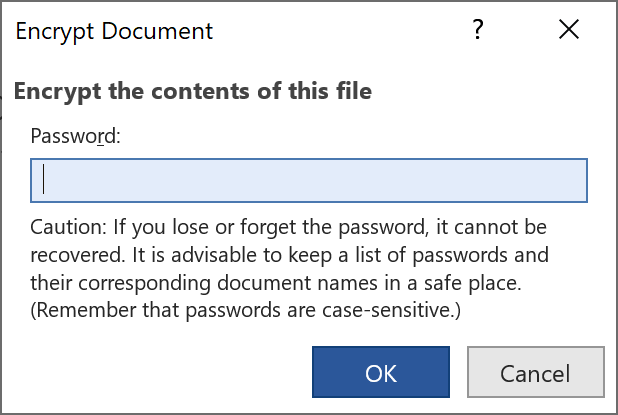
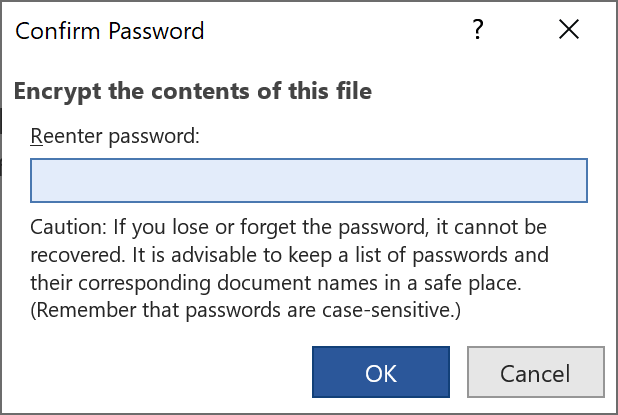
Paŝo 3. Konservu la Dosieron premante Ctrl + S
Post kiam vi konservas la Word-dokumenton, la pasvorto komencos efiki.
Kiel Pasvorte Protekti Vortan Dokumenton por Redaktado?
La funkcio "limigi redaktadon" estas oportuna por homoj, kiuj bezonas dokumentan kunlaboron por permesi aliajn legi vian dokumenton nur aŭ redakti laŭ la permesitaj kondiĉoj kaj amplekso. Ĉi tiuj estas la paŝoj por pasvorte protekti Word-dokumenton kontraŭ redaktado.
Paŝo 1. Alklaku "Limigi Redakton"
Iru al la langeto "Dosiero" > "Informoj" > "Protekti dokumenton" kaj elektu la opcion "Limigi Redakton". La maldekstra flanka kolumno kiel montrita aperos. Estas du ĉefaj specoj de restriktoj: formataj limigoj kaj redaktaj limigoj. Vi povas agordi ambaŭ aŭ unu el ili.
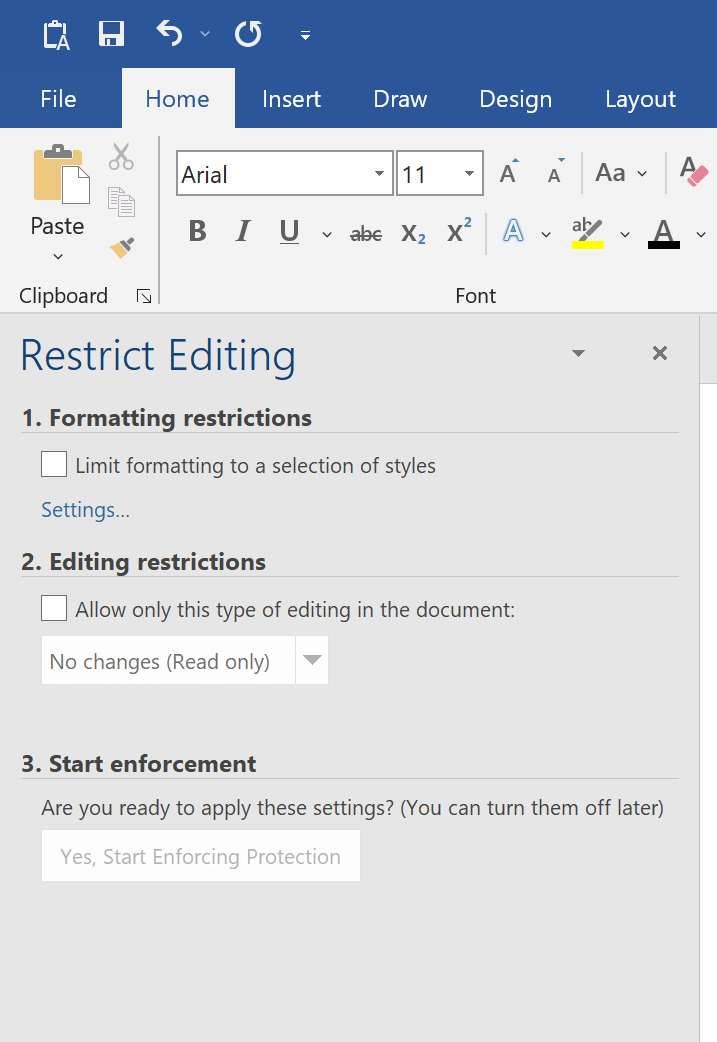
Paŝo 2. Agordu Limigojn
- Formataj limigoj
Formataj limigoj estas por limigi aliajn homojn ŝanĝi la stilojn, kiujn vi elektis. Iru al "Agordoj", vi povas trovi pliajn subdividajn opciojn.

Jen kiel ĝi aspektas post kiam "Formataj limigoj" efektiviĝas.

Pli detale pri la agordoj: Limigi formatajn ŝanĝojn .
- Redaktaj limigoj
Estas kvar specoj de redaktaj limigoj, kiujn vi povas agordi: "Neniu ŝanĝoj (nur legado)", "Spuritaj ŝanĝoj", "Komentoj" kaj "plenigo de formularoj". "Komentoj" kaj "Neniu ŝanĝoj" permesas vin elekti esceptajn uzantojn.

Sciu pliajn detalojn de: Permesu ŝanĝojn al partoj de protektita dokumento .
Paŝo 3. Agordu Pasvorton (Laŭvola)
Alklaku "Jes, Komencu Pliigi Protekton" kaj ĉi tiu fenestro aperos. Estas laŭvole agordi pasvorton. Se vi ne bezonas la aliajn por povi forigi la limigojn per si mem, vi povas simple forlasi ĉi tion kaj poste konservi la Word-dokumenton, kiun vi starigis redaktajn limigojn.

Ĉu Mi Ĉu Pasvorto Protekti Vortan Dokumenton kontraŭ Kopiado?
Sincere, ne. Microsoft Word estis kreita por esti redaktita. Eĉ se vi limigas la dokumenton nur legi, aliaj povas facile kopii la plenan enhavon al alia Word-dokumento por modifi.
Jen la regulo. Se ili povas legi ĝin, ili povas kopii ĝin. Vi nur povas fari ĝin pli malfacila de esti kopiita. Por plenumi tiun celon, mi pensas, ke vi prefere kreu nurlegeblan PDFan anstataŭ Vorton.
Kio Se mi Forgesas la Malferman Pasvorton?
Se via versio de Word estas en la lastaj jaroj, tiam longaj kaj kompleksaj pasvortoj estas preskaŭ neeble reakiri per kruda forto.
Por iomete pli simpla pasvorto, vi povas provi rekuperi uzante Pasper por Vorto . Ĉi tiu programaro provizas du ĉefajn funkciojn: "Retrovi Pasvortojn" kaj "Forigi Limigojn".
Jen la elŝuta butono:
Elŝutu

Estas kvar reakigaj metodoj por Word-malfermaj pasvortoj. Se vi estas tre certa pri iuj detaloj de la pasvorto, provu "Kombina Atako". Se vi memoras ion sed ne tre bone, provu "Mask Attack". Ĉu vi scias nenion pri la pasvorto? Vi povas provi "Vortaro-Atako", kaj se tio malsukcesas, uzu "Brute Force Attack".

Krei Word-pasvorton estas simpla, sed la plej grava estas krei pasvorton sufiĉe fortan kaj vi povas memori, aŭ vi memoras kiel trovi ĝin el sekura konservejo.



